Nešiojamojo kompiuterio naudojimas kaip kompiuterio monitorius

- 4409
- 949
- Raul Becker
Šiandien beveik kiekviename name yra nejudantis kompiuteris, be jo, nešiojamąjį kompiuterį, planšetinį kompiuterį ir kitus įrenginius. Net vienas šiuolaikinis asmuo atspindi kelis įrenginius, kurie tarnauja skirtingoms užduotims. Bet kuri technika negali reguliariai funkcionuoti amžinai ir anksčiau ar vėliau nepavyksta, kartais tarnavo savo, kartais anksčiau anksčiau nei numatyta tvarkaraštis. Bet ką daryti, jei kuo netinkamas momentas, kai kompiuterio monitorius atnešė? Padėtis nėra kritiška, kai įrenginiai yra keičiami, tačiau kai kuriais atvejais nešiojamasis kompiuteris, o ne kompiuteris, nėra problemos sprendimas, pavyzdžiui, jei kietajame diske yra svarbios informacijos, būtina Norėdami tęsti darbą, užpildykite projektą ir kt.D. Yra įvairių duomenų perdavimo būdų, kai sistemos įrenginys užfiksuoja reikiamą informaciją, parinktis Nešiojamojo kompiuterio naudojimas kaip monitorius apima informacijos gavimą neištraukiant standžių diskų. Taip pat atsitinka, kad reikia prijungti antrąjį monitorių, kurio nėra, pavyzdžiui, srautui ar kitiems tikslams. Priežastys, kodėl vartotojas svarstė, ar įmanoma naudoti nešiojamąjį kompiuterį kaip monitorių, gali būti skirtingi.

Nešiojamojo kompiuterio nustatymas kaip kompiuterio monitorius.
Kokiais būdais galite užmegzti ryšį
Nešiojamasis kompiuteris turi tipinius nejudančio kompiuterio komponentus, įskaitant ekraną, todėl logiška, kad metodas turi egzistuoti. Ir jis egzistuoja, ir net ne vienas. Kadangi įrenginiai kiekvienas veikia savo sistemoje, nebus įmanoma tiesiog prijungti sisteminę sistemą prie nešiojamojo kompiuterio, net jei yra tinkamų jungčių. Nepaisant jūsų entuziazmo, įrenginys įkels savo operacinę kambarį. Kad vienas įrenginys rodo informaciją, kuri kyla iš kito, jų funkcionavimas turi būti sinchronizuotas. Nepakanka tik PC sistemos ir nešiojamojo kompiuterio. Planui įgyvendinti reikės papildomų lėšų prisijungti. Apsvarstykite, kaip naudoti nešiojamąjį kompiuterį kaip monitorių skirtingais būdais.
Kabelio perjungimas
Norėdami užmegzti ryšį kabeliu, turite gauti tinkamą laidą. Ryšys atliekamas per vaizdo prievadus HDMI, VGA ar DVI, atsižvelgiant į variantą, kurią palaiko įrenginiai. Šiuolaikiniai įrenginiai gali būti aprūpinti „DisplayPort“ jungtimi, alternatyviu HDMI. Taip pat galima naudoti adapterį, jei įrenginių prievadai nesutampa.

1 variantas
Nešiojamąjį kompiuterį galite priversti kaip ekraną naudodami vaizdo prievadus HDMI, VGA ar DVI. Tam atliekami šie veiksmai:
- Mes sujungiame laidą viename gale su tinkamu nešiojamojo kompiuterio prievadu, kita - prie kompiuterio jungties;
- Vykdykite nešiojamąjį kompiuterį ir bet kokiu patogiu būdu pereikite prie „ekrano parametrų“, pavyzdžiui, per valdymo skydelį. Į „Nustatymų“ skyrių galite patekti skirtingais būdais, atsižvelgiant į „Windows“ versiją. Galite pereiti prie „ypatybių“, sukeldami kontekstinį meniu iš darbalaukio naudodami dešinįjį pelės spustelėjimą - pasirinkite „Screenshot Properties“ - atidarykite skirtuką „Parametrai“.
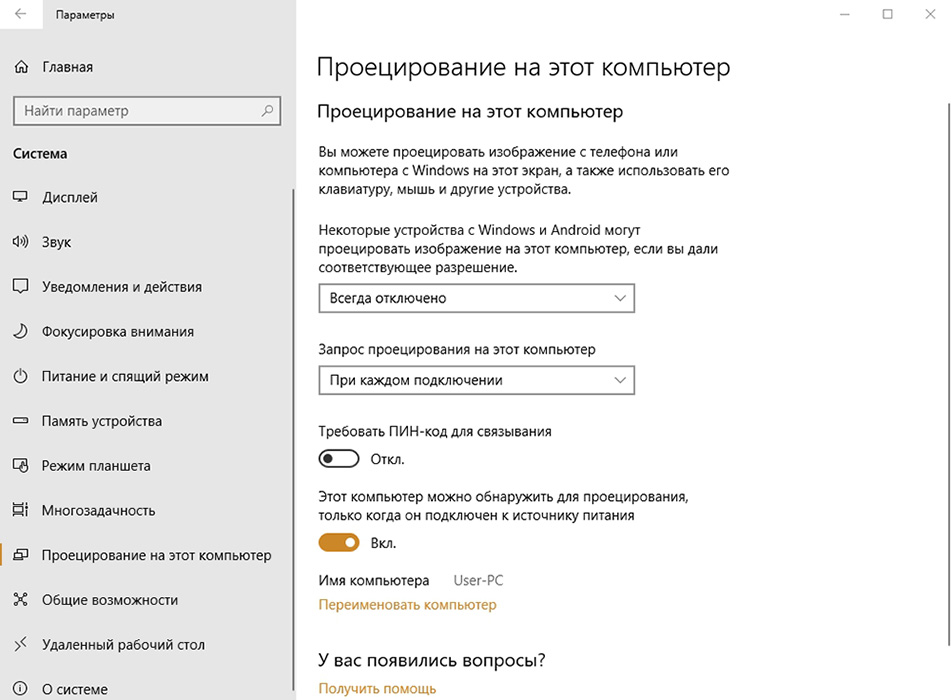
„MacOS“ atveju atidarykite „Sistemos nustatymus“ ir pereikite prie skirtuko „Monitoriai“, likę veiksmai yra panašūs į manipuliacijas su „Windows“;
- Sistema aptiks prijungtus įrenginius, todėl ekranų nustatymuose bus paveikslėlis su keliais ekranais po skaičius. Čia pasirenkame antrąjį ir įdiegiame nešiojamojo kompiuterio ekraną;
- Pažymime vaizdinių duomenų rodymo taškus;
- Jei planuojama naudoti nešiojamąjį kompiuterį kaip kompiuterio monitorių pagal numatytuosius nustatymus, atkreipiame dėmesį į elementą „Naudokite šį įrenginį kaip pagrindinį“.
2 variantas
Be to, įrenginių ryšį galima vykdyti per „Ethernet“ prievadus, tokiu atveju metodas apima vietinio tinklo kūrimą. Ryšiui naudojamos „Ethernet“ nešiojamojo kompiuterio ir sisteminės jungtys. Mums reikia atitinkamo kabelio (susuktos poros), iš kurių abiejose pusėse yra „Ethernet“ jungtys (RJ 45 standartas). Viela paprastai yra 0,5–15 metrų ilgio, o tai pakanka atlikti procedūrą. Vieną kabelio galą sujungiame prie LAN nešiojamojo kompiuterio prievado, kitą - panašioje kompiuterio tinklo plokštės jungtyje.
Nuotolinė prieiga per
Nešiojamąjį kompiuterį ant septintųjų langų ir aukščiau galima prijungti prie sistemingo ir be laidų, naudojant oro ekrano programą. Programinė įranga įdiegta ir suaktyvinama abiejuose įrenginiuose. Naudodamiesi programa galite perjungti ekranus, taip pat pritaikyti jas tuo pačiu metu. Naudojant nešiojamąjį kompiuterį kaip monitorių, galima naudoti nuotolinės prieigos programas, tokias kaip „TeamViewer“, „Rdesktop“, „Zoneos“ zonos, „Radmin“ ir kt. Su jų pagalba nuotoliniu būdu naudosite ekraną. Bet kuri iš programų turi savo nustatymų niuansus, turite įdiegti programinę įrangą tiek kompiuteryje, tiek nešiojamame kompiuteryje. Nustatant ryšį, vienas iš įrenginių tampa serveriu, kitas kaip klientas, atlikdamas veiksmus iš disko įrenginio kliento ekrane, rodoma viskas, kas atliekama serverio ekrane. Prietaisų konjugacija naudojant „TeamViewer“ paprasčiausiai. Tam reikalingas kompiuterio slaptažodis ir ID, kuris bus priskirtas, kai jame bus paleistos programos. Programos lange, paleistame nešiojamajame kompiuteryje, turėsite įvesti šiuos duomenis į atitinkamus laukus. Po to kompiuterio darbalaukis su galimybe jį valdyti bus prieinamas nešiojamojo kompiuterio ekrane, o manipuliacijų diegimo sąlyga yra darbinis kompiuterio monitorius. Priešingu atveju metodas netinkamas.
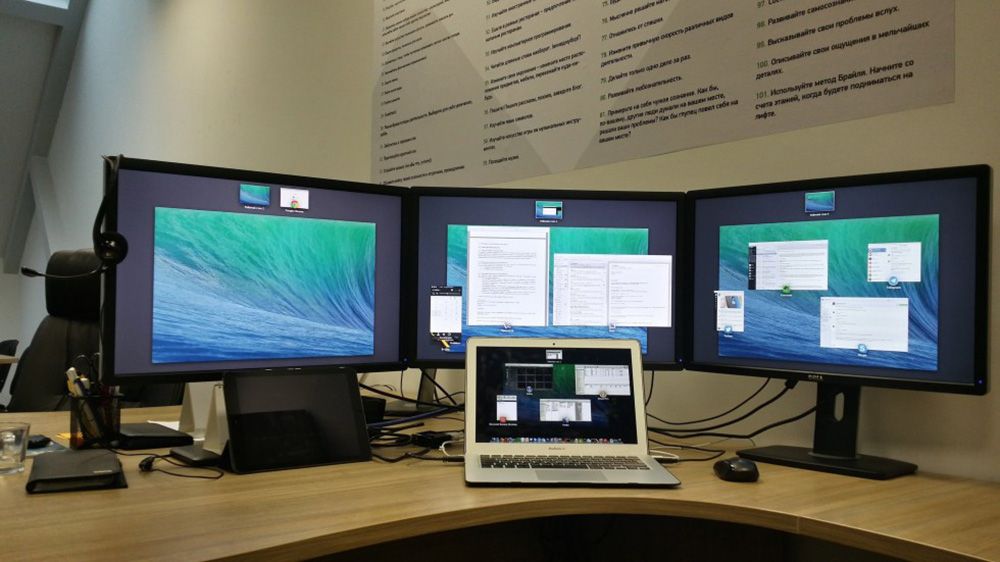
Porų prietaisai, naudojant vielos ir fi belaidžio ryšio transmisiją
Alternatyvi vielos ryšio versija - ryšys naudojant „Wi -Fi“ signalą. Metodas yra tinkamas, kai nejudančiame kompiuteryje yra „Wi-Fi“ modulis, nėra kabelio ar noro jį naudoti. Beveik visuose nešiojamųjų kompiuterių modeliuose „Wi-Fi“ yra integruotas su retomis išimtimis (tada išorinį modulį galite prijungti USB įrenginio pavidalu). Norėdami naudoti nešiojamojo kompiuterio ekraną kaip monitorių, mes įvykdysime šiuos dalykus:
- Mes suaktyviname „Wi-Fi“ modulį nešiojamajame kompiuteryje, taip pat nejudantį asmeninį kompiuterį. Nesant vieno kompiuterio, modulis, turintis galimybę prisijungti prie USB ar PCI skyriaus, galite įsigyti. Geriau pasirinkti USB įrenginį, nes modulis, prijungtas prie pagrindinės plokštės PCI prievado, ne visada yra patogus;
- Sukurkite belaidį tinklą viename iš įrenginių;
- Norėdami tai padaryti, eikite į tinklo valdymo centrą ir visišką prieigą per valdymo pultą;
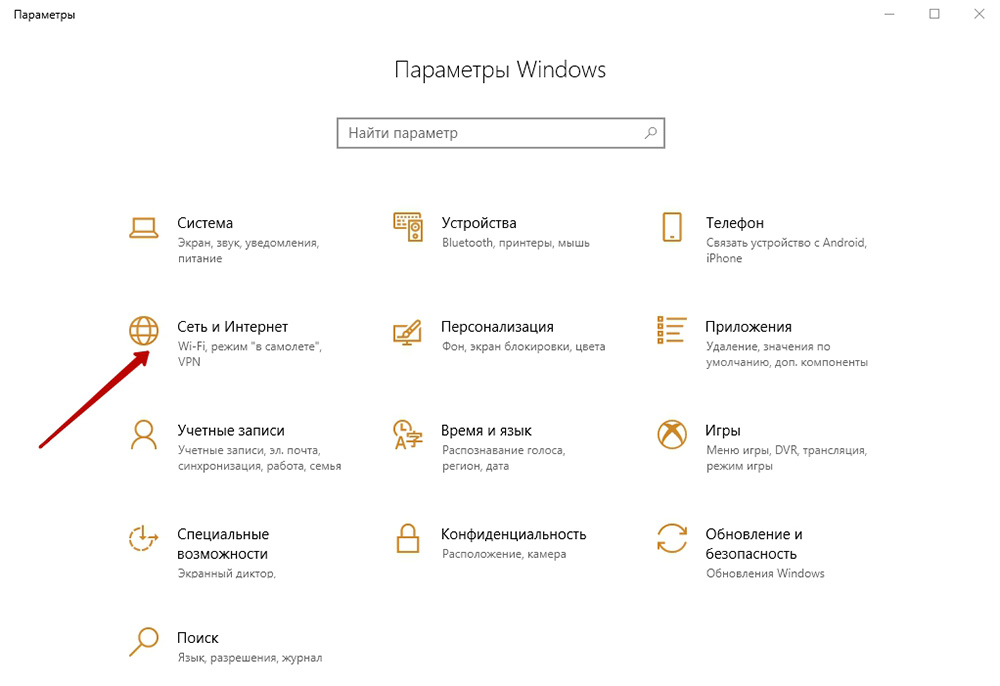
- Pasirinkite elementą „Ryšio ar tinklo sukūrimas ir nustatymas“;
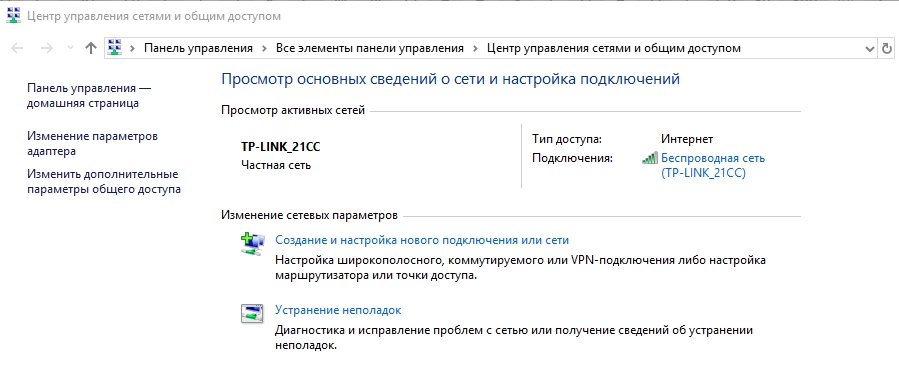
- Naujame diegimo vedlio lange pasirinkite rankiniu būdu vykdymą iš parinkčių sąrašo;
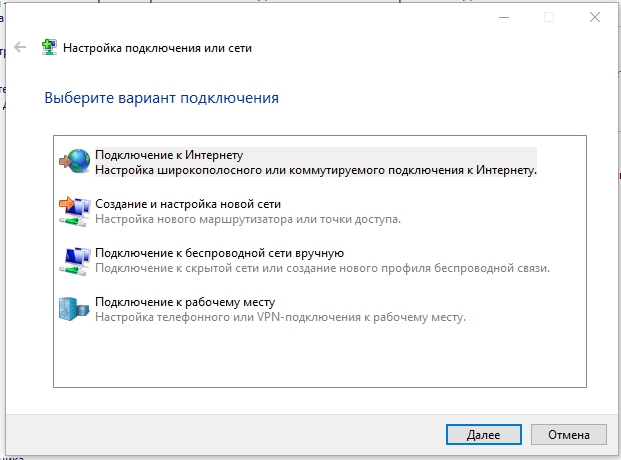
- Mes užpildome laukus (tinklo pavadinimas, saugos tipas, slaptažodis), kai prisijungdami, įdedame varnelę automatiniame paleidimo taške, spustelėkite „Kitas“;
- Pagamintos manipuliacijos suteikia tinklą, jis paleistas automatiniu režimu. Kai tik viskas bus paruošta, galite prisijungti prie jo iš antrojo įrenginio.
Parinktis taip pat įmanoma naudojant maršrutizatorių, leidžiantį tuo pačiu metu prijungti kelis įrenginius ir sujungti juos. Speciali programa, vadinama „Maxivista“, galės padėti sistemos bloko nešiojamojo kompiuterio, naudojant „Wi-Fi“ transmisiją, nešiojamąjį kompiuterį. Jis mokamas, tačiau yra galimybė naudoti versiją, kad būtų galima susipažinti su pjūvio funkcija. Įdiegę programinę įrangą, moduliai turi būti sukonfigūruoti nuotoliniu būdu, naudojant monitorių seką.
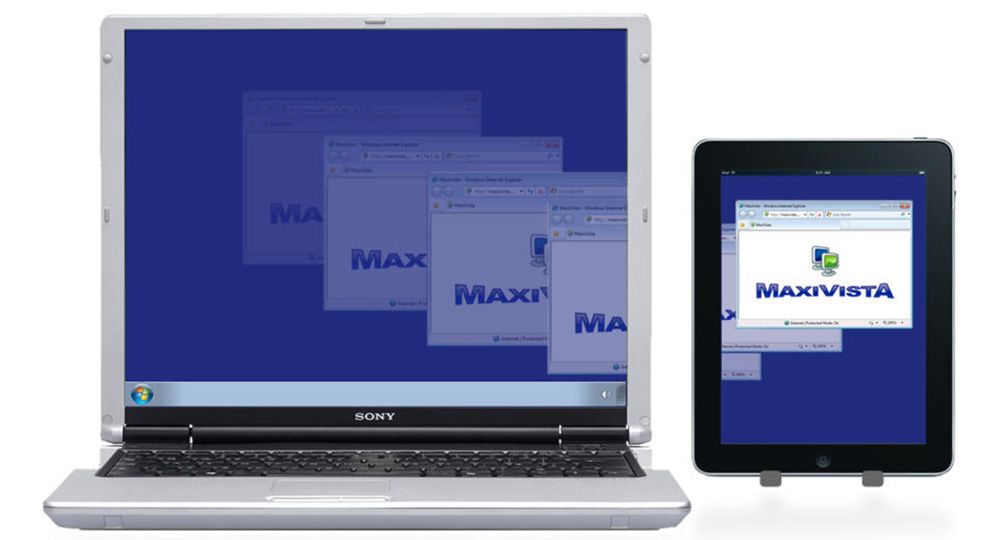
Kodėl negalite naudoti nešiojamojo kompiuterio kaip sistemos įrenginio monitoriaus
Naudojant nešiojamąjį kompiuterį, o ne monitorių be specialios įrangos, neveiks. Jei įrenginyje nėra vaizdo įrašo įvestis (jungtis, būdinga įprastoms monitoriams), naudojamas belaidis ryšys. Daugelyje nešiojamųjų kompiuterių, nes jie taip pat yra kompiuteriai, yra įrengta vaizdo įrašo pašalinimas. Tai neveiks įgyvendinti planą su prietaisų nesuderinamumu. Nešiojamąjį kompiuterį galite naudoti kaip kompiuterio monitorių, naudodamiesi specialiu keitikliu. Jų išlaidos yra gana didelės, todėl tokie veiksmai ne visada yra tinkami. Tuo pačiu metu pakanka, kad nešiojamojo kompiuterio ekrane vaizdas būtų vaizduojamas kitomis priemonėmis ir jūs galite naudoti bet kurį iš jų.

